ReactでStorybookを使ってみる(1)
概要
以下の記事でStorybookなんてものが登場して、「なんだろ〜?」と思って試してみました。
ものすごくざっくりいうと、UIを考えるのに便利なツールって感じのようです。 うん、とりあえず気になったので試してみます。
実行環境
- macOS Mojave: 10.14.2
- node: 10.8.0
- npm: 6.2.0
- React: ^16.8.0
- @storybook/react: ^4.1.11
準備
まず、Reactプロジェクトを簡単に作成できるCLIツールをグローバルにインストールします。すでにインストール済みの場合は不要です。
npm i -g create-react-app
次に、Reactプロジェクトを作成します。先ほどインストールしたcreate-react-appを使用します。
create-react-app storybook-sample
プロジェクトの作成には少しだけ時間がかかります。 プロジェクトの準備ができたら、Storybookを導入していきましょう。
Storybookの導入
上記の手順通りにやったらできました。手順通りなので、コードなんかは完全コピペです。本記事で解説はしません。
プロジェクト内でStorybookをインストールします。
cd storybook-sample npm i --save-dev @storybook/react
他にbabel等もインストールします。
npm i --save-dev @babel/core npm i --save-dev babel-loader
package.jsonのscriptsの箇所に以下のコードを追記します。
"storybook": "start-storybook -p 9001 -c .storybook"
プロジェクト直下の.storybookディレクトリにconfig.jsを作成します。.storybookディレクトリがない場合は作成しましょう。
import { configure } from '@storybook/react';
function loadStories() {
require('../stories/index.js');
// You can require as many stories as you need.
}
configure(loadStories, module);
プロジェクト直下の.storiesディレクトリにindex.jsを作成します。先ほどと同様に、.storiesディレクトリがない場合は作成しましょう。
import React from 'react';
import { storiesOf } from '@storybook/react';
import { Button } from '@storybook/react/demo';
storiesOf('Button', module)
.add('with text', () => (
<Button>Hello Button</Button>
))
.add('with some emoji', () => (
<Button><span role="img" aria-label="so cool">😀 😎 👍 💯</span></Button>
));
次に、Storybookを実行します。どきどき。
npm run storybook
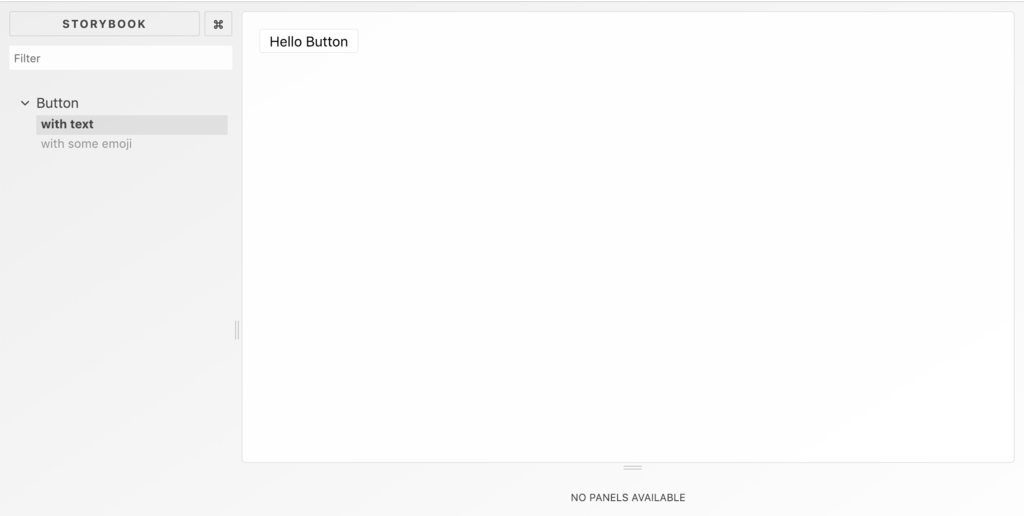
実行したら自動でブラウザが開き、無事に表示されましたー!!
自動で開かない場合は、localhost:9001にアクセスしてみてくださいね。
次は使い方を学んでいきたいところですね。公式サイトを見た感じ、React NativeやAngularなんかにも導入できそうです。使い勝手に期待!!
ここまで読んでくださりありがとうございました。